华硕台式电脑一键重装win7系统详细教程
对于电脑小白来讲,重装系统是从来不会自己动手操作的,毕竟不懂技术的人觉得重装系统是一件很有技术含量的事情。但其实不然,今天小编就教大家用最简单的在线重装方式,教大家如何一键重装win7系统。
准备工具
1. 小熊一键重装系统
2. 一台正常联网的电脑
温馨小提示:使用小熊一键重装系统软件进行重装的时候,打开之前要先关闭所有的杀毒软件,以免系统重装失败。
详细步骤
1.在打开的小熊界面中点击“一键装机”下的“重装系统”,等小熊检测完电脑中的配置信息之后,点击“下一步”继续操作。
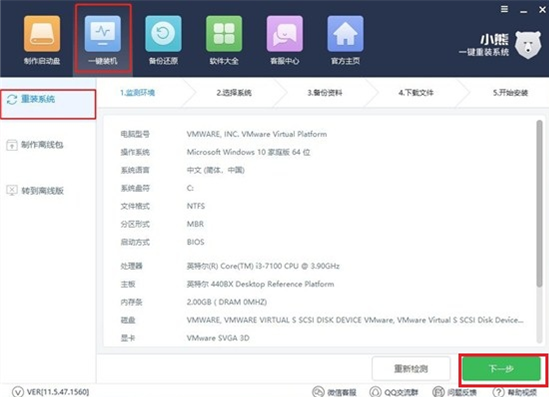
2.根据自己需要在以下界面中选择win7系统文件进行下载,最后点击“下一步”即可。
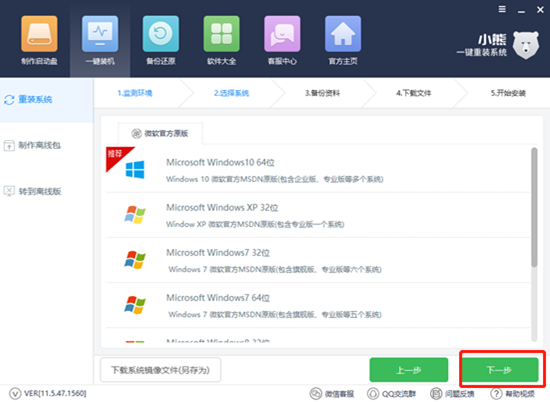
3.因为重装系统会将系统盘进行格式化,大家可以在以下界面中勾选重要的文件进行备份,点击“下一步”继续操作。
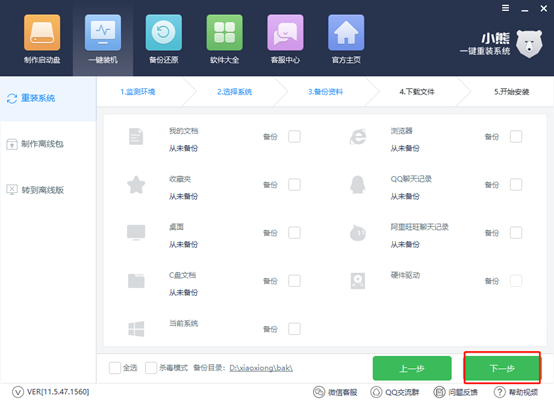
在弹出的询问窗口中直接点击“安装系统”即可。
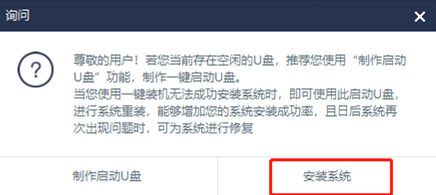
4.小熊开始自动下载win7系统,此过程无需大家手动进行操作。
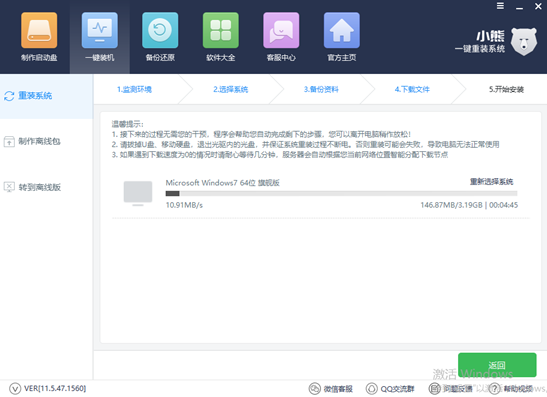
5.经过一段时间win7系统成功下载后,直接点击“立即重启”或者等待电脑自行重启。
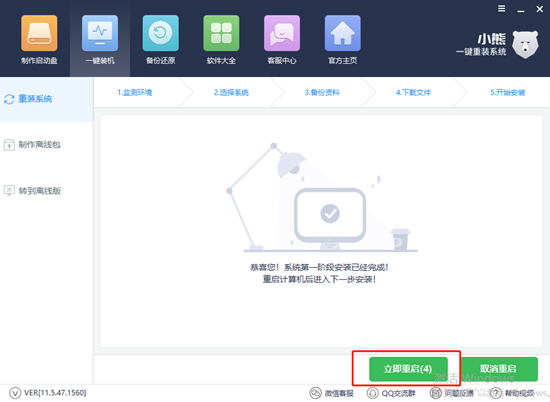
6.电脑成功重启后会进入启动管理器界面,在界面中选择“小熊原版系统安装模式”回车进入即可。

经过以上步骤可以成功进入小熊PE系统,小熊装机工具开始自动为我们安装系统文件,我们只需要等待安装完成即可。
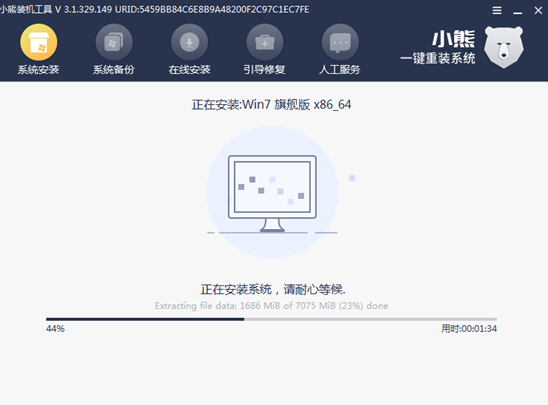
7. win7系统安装成功后开始重启电脑,经过多次的重启部署安装,最后电脑会进入win7桌面。

关于华硕台式电脑一键重装win7系统的详细步骤小编就为大家介绍到这里了,希望此篇教程可以帮助到大家!
上一篇:U盘怎么对win10进行重装系统
下一篇:电脑win10怎么一键重装系统
Win10教程查看更多

怎么简单安装win10系统? 2021-10-08 查看详情

演示电脑怎么在线重装win10系统? 2021-10-05 查看详情

电脑新手应该如何重装win10系统? 2021-10-05 查看详情

电脑系统坏了怎么重装系统? 2021-09-24 查看详情
重装系统教程查看更多










